仓库操作手册讲述
仓库安全操作手册范本
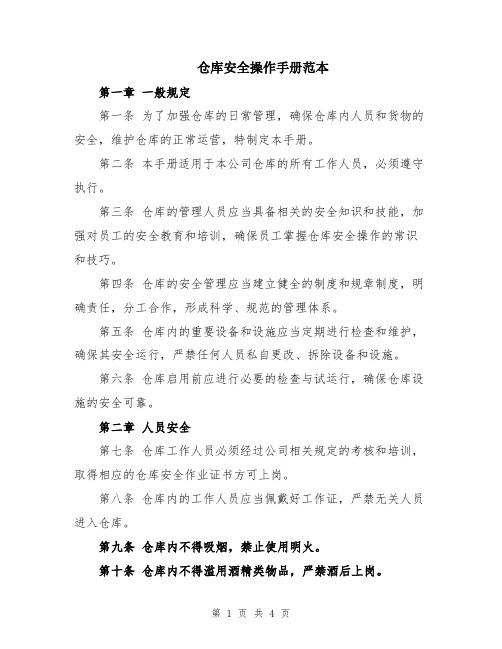
仓库安全操作手册范本第一章一般规定第一条为了加强仓库的日常管理,确保仓库内人员和货物的安全,维护仓库的正常运营,特制定本手册。
第二条本手册适用于本公司仓库的所有工作人员,必须遵守执行。
第三条仓库的管理人员应当具备相关的安全知识和技能,加强对员工的安全教育和培训,确保员工掌握仓库安全操作的常识和技巧。
第四条仓库的安全管理应当建立健全的制度和规章制度,明确责任,分工合作,形成科学、规范的管理体系。
第五条仓库内的重要设备和设施应当定期进行检查和维护,确保其安全运行,严禁任何人员私自更改、拆除设备和设施。
第六条仓库启用前应进行必要的检查与试运行,确保仓库设施的安全可靠。
第二章人员安全第七条仓库工作人员必须经过公司相关规定的考核和培训,取得相应的仓库安全作业证书方可上岗。
第八条仓库内的工作人员应当佩戴好工作证,严禁无关人员进入仓库。
第九条仓库内不得吸烟,禁止使用明火。
第十条仓库内不得滥用酒精类物品,严禁酒后上岗。
第十一条仓库内的工作人员必须按照规定的岗位进行工作,严禁跨岗、脱岗操作。
第十二条仓库内的工作人员必须佩戴好安全帽、安全鞋等防护用品,严禁穿着拖鞋和缺乏防护的衣物。
第十三条仓库内的工作人员应当严禁携带易燃易爆物品进入仓库。
第十四条仓库内的工作人员应当定期参加安全教育和培训,提高安全意识和技能。
第三章货物安全第十五条仓库内的货物必须按照规定的标准、方法、工艺进行妥善存放。
第十六条仓库内的货物应当按照类别分开存放,严禁混放。
第十七条仓库内的货物应当按照规定的数量、规格、尺寸进行摆放和堆放,严禁超载和超高摆放。
第十八条仓库内的货物应当定期进行清点和盘点,确保存货的准确性。
第十九条仓库内的货物应当定期进行防潮防蛀处理,确保货物的质量和安全。
第二十条仓库内的货物应当定期进行冷藏和保鲜处理,确保货物的新鲜度和品质。
第四章设备安全第二十一条仓库内的设备必须按照规定的操作程序进行使用,严禁任何人员私自操作设备。
第二十二条仓库内的设备必须定期进行检查和维护,确保设备的安全性和可靠性。
仓库安全操作手册
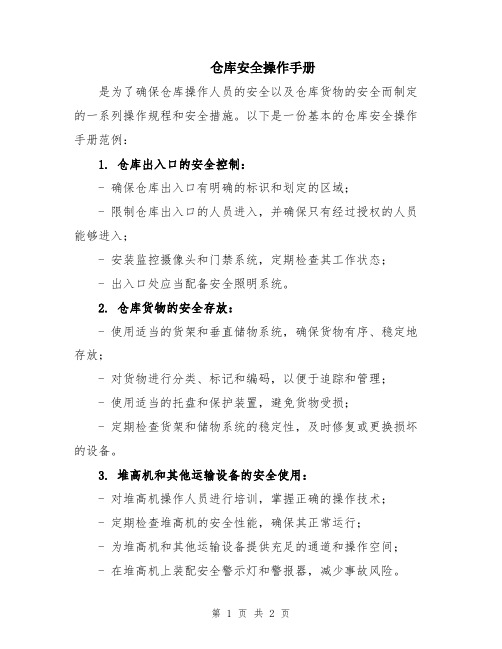
仓库安全操作手册
是为了确保仓库操作人员的安全以及仓库货物的安全而制定的一系列操作规程和安全措施。
以下是一份基本的仓库安全操作手册范例:
1. 仓库出入口的安全控制:
- 确保仓库出入口有明确的标识和划定的区域;
- 限制仓库出入口的人员进入,并确保只有经过授权的人员能够进入;
- 安装监控摄像头和门禁系统,定期检查其工作状态;
- 出入口处应当配备安全照明系统。
2. 仓库货物的安全存放:
- 使用适当的货架和垂直储物系统,确保货物有序、稳定地存放;
- 对货物进行分类、标记和编码,以便于追踪和管理;
- 使用适当的托盘和保护装置,避免货物受损;
- 定期检查货架和储物系统的稳定性,及时修复或更换损坏的设备。
3. 堆高机和其他运输设备的安全使用:
- 对堆高机操作人员进行培训,掌握正确的操作技术;
- 定期检查堆高机的安全性能,确保其正常运行;
- 为堆高机和其他运输设备提供充足的通道和操作空间;
- 在堆高机上装配安全警示灯和警报器,减少事故风险。
4. 防火和安全设施:
- 定期组织仓库内的防火检查,确保防火设施的正常运转;
- 储存易燃物品时,严格遵守相关规定,并将其分开存放;
- 安装灭火器和消防栓,并定期进行维护和检查;
- 配备应急疏散通道和应急照明设施。
5. 仓库操作人员的安全培训和意识提高:
- 对仓库操作人员进行安全培训,教授正确的操作方法和安全意识;
- 定期组织安全会议和演练,在实际操作中检验培训效果;
- 建立紧急救援和报警机制,提高仓库操作人员的安全意识。
备注:以上是一份基本的仓库安全操作手册范例,具体操作手册应根据不同的仓库实际情况进行调整和完善。
仓库货物堆放安全操作手册

仓库货物堆放安全操作手册一、前言仓库货物的堆放安全是仓库管理中至关重要的环节。
合理、规范、安全的货物堆放不仅能够提高仓库空间的利用率,还能有效降低货物损坏、人员伤亡等风险。
为了确保仓库货物堆放的安全性,特制定本操作手册。
二、货物堆放的基本原则1、分类存放原则不同类型、性质、规格的货物应分类存放,避免混淆和交叉污染。
例如,食品与化工产品应分开存放,易碎品与重物应分开存放。
按照货物的使用频率进行分类,常用货物存放在易于取用的位置,不常用货物存放在相对较远处。
2、稳定性原则货物堆放应保证重心稳定,避免倾斜、倒塌的风险。
底层货物应具备足够的承载能力,以支撑上层货物的重量。
3、整齐有序原则货物应摆放整齐,成行成列,便于管理和清点。
同一区域的货物堆放高度应尽量保持一致,外观整齐美观。
4、留出通道原则仓库内应留出足够的通道,包括主通道、次通道和消防通道。
主通道宽度应不小于 2 米,次通道宽度不小于 1 米,消防通道宽度不小于 4 米,并保持畅通无阻。
三、货物堆放的具体要求1、地面承载能力在堆放货物前,应了解仓库地面的承载能力,避免超过其极限。
对于超重货物,应采取分散堆放或使用垫板等措施,减轻对地面的压力。
2、货物堆码高度货物堆码高度应根据货物的性质、包装、货架等因素确定。
一般来说,人工操作时堆码高度不宜超过 2 米,机械操作时不宜超过 5 米。
对于易碎、易变形的货物,应降低堆码高度。
3、货架使用选用合适的货架类型,如重型货架、轻型货架、阁楼货架等。
货架的安装应牢固可靠,定期进行检查和维护。
货物应按照货架的设计要求进行存放,不得超重、超宽、超高。
4、托盘使用使用统一规格的托盘,便于货物的搬运和堆放。
托盘上的货物应摆放平稳,四周均匀受力。
托盘堆码时,应注意上下对齐,避免歪斜。
5、堆垛间距货物堆垛之间应保持一定的间距,便于通风、防潮和消防作业。
间距一般不小于 05 米,墙距不小于 03 米,柱距不小于 01 米。
6、标签标识每堆货物应张贴清晰的标签标识,包括货物名称、规格、数量、批次等信息。
仓库安全操作手册范文
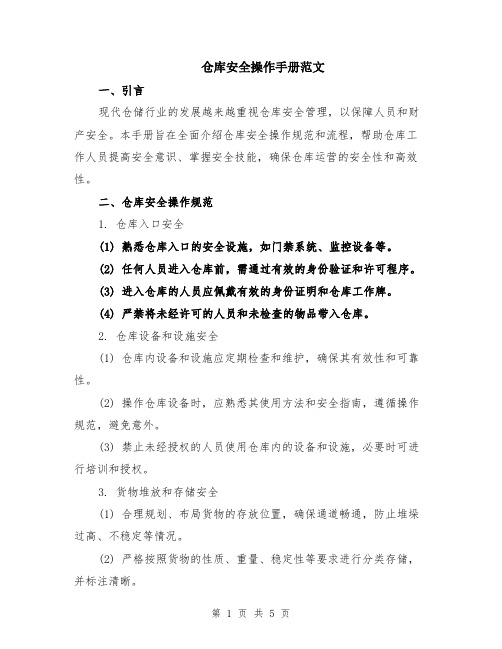
仓库安全操作手册范文一、引言现代仓储行业的发展越来越重视仓库安全管理,以保障人员和财产安全。
本手册旨在全面介绍仓库安全操作规范和流程,帮助仓库工作人员提高安全意识、掌握安全技能,确保仓库运营的安全性和高效性。
二、仓库安全操作规范1. 仓库入口安全(1) 熟悉仓库入口的安全设施,如门禁系统、监控设备等。
(2) 任何人员进入仓库前,需通过有效的身份验证和许可程序。
(3) 进入仓库的人员应佩戴有效的身份证明和仓库工作牌。
(4) 严禁将未经许可的人员和未检查的物品带入仓库。
2. 仓库设备和设施安全(1) 仓库内设备和设施应定期检查和维护,确保其有效性和可靠性。
(2) 操作仓库设备时,应熟悉其使用方法和安全指南,遵循操作规范,避免意外。
(3) 禁止未经授权的人员使用仓库内的设备和设施,必要时可进行培训和授权。
3. 货物堆放和存储安全(1) 合理规划、布局货物的存放位置,确保通道畅通,防止堆垛过高、不稳定等情况。
(2) 严格按照货物的性质、重量、稳定性等要求进行分类存储,并标注清晰。
(3) 禁止使用损坏的货架、垫脚和存储工具,确保货物的稳定性和安全性。
4. 火灾防控措施(1) 加强仓库防火设施的管理和维护,确保其正常运作。
(2) 定期检查电气设备和线路,防止电路负载过大和短路引发火灾。
(3) 禁止在仓库内吸烟,严禁擅自燃放火种,确保火源的安全控制。
(4) 配备充足的灭火器材和消防设备,保持消防设备通道畅通。
5. 危险品和易燃物品管理(1) 建立专门的存放区域和标识,对危险品和易燃物品进行分类存储和管理。
(2) 熟悉危险品和易燃物品的性质和特点,掌握正确的操作方法和处置措施。
(3) 定期检查危险品和易燃物品的容器、包装和标识,确保其完整性和可识别性。
(4) 危险品和易燃物品的储存、使用和运输必须符合相关法规和安全标准。
三、仓库安全操作流程1. 入库操作流程(1) 接收货物,核对送货单和货物数量,确保无误。
(2) 按照类别、性质等对货物进行分类,标注清晰。
仓储管理标准化操作手册
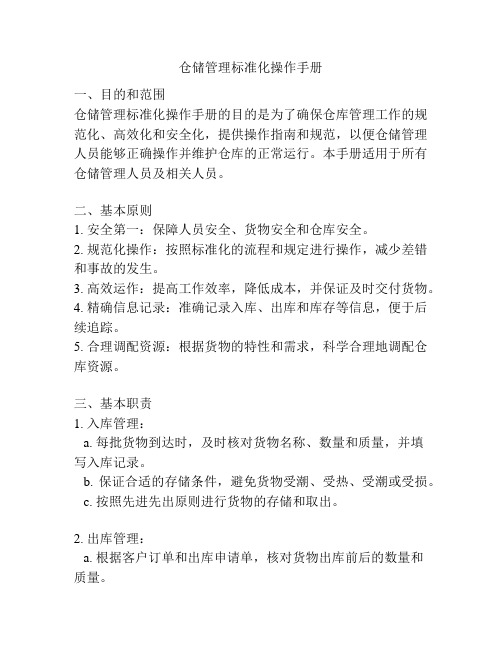
仓储管理标准化操作手册一、目的和范围仓储管理标准化操作手册的目的是为了确保仓库管理工作的规范化、高效化和安全化,提供操作指南和规范,以便仓储管理人员能够正确操作并维护仓库的正常运行。
本手册适用于所有仓储管理人员及相关人员。
二、基本原则1. 安全第一:保障人员安全、货物安全和仓库安全。
2. 规范化操作:按照标准化的流程和规定进行操作,减少差错和事故的发生。
3. 高效运作:提高工作效率,降低成本,并保证及时交付货物。
4. 精确信息记录:准确记录入库、出库和库存等信息,便于后续追踪。
5. 合理调配资源:根据货物的特性和需求,科学合理地调配仓库资源。
三、基本职责1. 入库管理:a. 每批货物到达时,及时核对货物名称、数量和质量,并填写入库记录。
b. 保证合适的存储条件,避免货物受潮、受热、受潮或受损。
c. 按照先进先出原则进行货物的存储和取出。
2. 出库管理:a. 根据客户订单和出库申请单,核对货物出库前后的数量和质量。
b. 确保正确装载货物,避免货损和错发。
c. 及时更新库存记录。
3. 库存管理:a. 定期盘点库存,核实实际库存和记录的库存是否一致。
b. 在库存不足时,及时进行补货;在库存过剩时,做好库存处理。
c. 根据货物特性,合理规划货物的存放位置,便于查找和取用。
4. 设备维护:a. 定期检查仓库设备的正常运行状态,确保设备的安全可靠。
b. 及时清洁和保养设备,延长设备的使用寿命。
c. 发现异常情况,及时报修或更换设备。
5. 安全管理:a. 保持仓库的整洁和有序,清除安全隐患。
b. 定期开展安全培训,提高员工的安全意识和操作技能。
c. 监控仓库出入口,并配备相关的防盗和防火设备。
四、操作流程1. 入库操作流程:a. 接收货物,并核对货物的数量、质量和规格。
b. 填写入库单,包括货物名称、数量、质量和存放位置等信息。
c. 进行货物的分类和标记,并安排存放位置。
2. 出库操作流程:a. 核对客户订单和出库申请单,确保准确的货物出库。
物流仓库操作手册

物流仓库操作手册1. 概述本物流仓库操作手册旨在提供清晰的操作指南,确保物流仓库的高效运作。
本手册适用于仓库工作人员和相关人员,包括仓库管理人员、货运员和司机等。
2. 仓库流程2.1. 入库流程- 接收货物:当货物到达仓库时,接收工作人员要核对货物数量和质量,并及时记录入库信息。
- 上架处理:接收完成后,将货物送至指定储存位置,并做好标记,方便后续查询和取出。
- 入库记录:入库工作人员应及时记录货物的入库信息,包括货物名称、数量、生产日期等。
2.2. 出库流程- 出库申请:当客户需要提货时,销售工作人员应向仓库提出出库申请,包括货物名称、数量和提货日期等信息。
- 出库审核:仓库管理人员进行出库审核,确保出库申请合规,货物数量与系统记录一致。
- 出库操作:经过审核后,仓库工作人员按照出库指令将货物取出,并记录出库信息。
- 出库统计:仓库管理人员定期统计出库数据,以便进行库存管理和运输计划。
2.3. 库存管理- 盘点工作:定期组织盘点工作,确保库存数据准确无误。
- 库存更新:在货物入库或出库后,及时更新库存记录。
- 库龄管理:及时清理库存中的过期或损坏货物,保持库存新鲜和整洁。
3. 安全注意事项3.1. 货物安全:- 仓库工作人员必须严格执行货物入库和出库的操作流程,确保货物的安全、完整和准确。
- 严禁私自携带或存储不符合规定的危险品或违禁物品。
3.2. 设备安全:- 仓库工作人员必须按照操作规程正确使用各类设备,避免人身伤害和设备损坏。
- 定期检查和维护设备,确保其正常运行。
4. 紧急情况处理4.1. 火灾:- 发现火灾时,立即向消防部门报警,并按照火灾应急预案进行疏散和灭火。
- 严禁私自扑灭大面积火灾,以防止危险蔓延。
4.2. 突发事故:- 在发生突发事故时,尽快向仓库管理人员报告,并按照相关指示进行适当处理。
5. 仓库维护- 定期清洁仓库环境,保持仓库整洁有序。
- 每年定期进行仓库设备和防火安全设施的检查,确保其工作正常、有效。
仓库管理安全操作手册
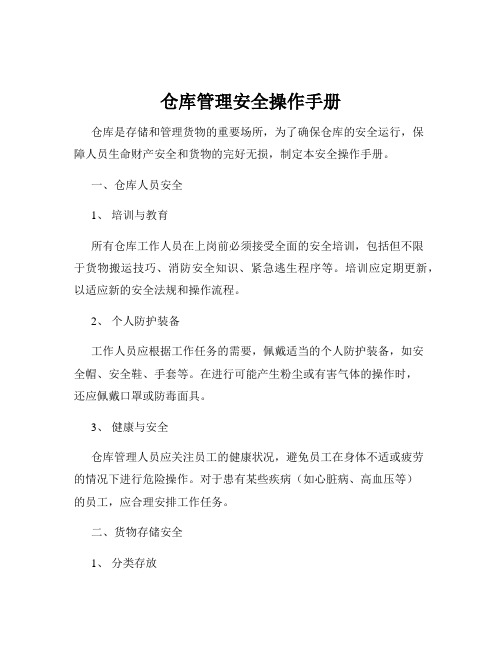
仓库管理安全操作手册仓库是存储和管理货物的重要场所,为了确保仓库的安全运行,保障人员生命财产安全和货物的完好无损,制定本安全操作手册。
一、仓库人员安全1、培训与教育所有仓库工作人员在上岗前必须接受全面的安全培训,包括但不限于货物搬运技巧、消防安全知识、紧急逃生程序等。
培训应定期更新,以适应新的安全法规和操作流程。
2、个人防护装备工作人员应根据工作任务的需要,佩戴适当的个人防护装备,如安全帽、安全鞋、手套等。
在进行可能产生粉尘或有害气体的操作时,还应佩戴口罩或防毒面具。
3、健康与安全仓库管理人员应关注员工的健康状况,避免员工在身体不适或疲劳的情况下进行危险操作。
对于患有某些疾病(如心脏病、高血压等)的员工,应合理安排工作任务。
二、货物存储安全1、分类存放货物应按照其性质、规格、重量等进行分类存放,易燃易爆物品、有毒有害物品等应单独存放,并设置明显的警示标识。
2、堆码规范货物堆码应整齐、稳定,遵循“下重上轻、下大上小”的原则,不得超高、超宽、超重堆码。
堆码之间应留有足够的通道和安全距离,以便于货物的搬运和检查。
3、货架安全使用货架存储货物时,应确保货架的结构稳固,承载能力符合要求。
定期检查货架的连接件、横梁等部位,发现问题及时维修或更换。
三、仓库设备安全1、搬运设备仓库中的搬运设备(如叉车、手推车等)应定期进行维护保养,确保其性能良好。
操作人员必须经过培训并取得相应的操作资格证书,严格按照操作规程进行操作。
2、起重设备起重设备(如起重机、吊机等)在使用前应进行全面的检查,包括吊钩、钢丝绳、制动器等部件。
严禁超载、斜拉重物,吊运过程中应保持平稳,下方严禁站人。
3、电气设备仓库中的电气设备应符合防火防爆要求,定期进行检查和维护,确保电线无破损、插座无松动、设备接地良好。
严禁私拉乱接电线,使用大功率电器。
四、消防安全1、消防设施仓库内应配备足够数量和类型的消防设施,如灭火器、消火栓、自动喷水灭火系统等。
定期对消防设施进行检查和维护,确保其在紧急情况下能够正常使用。
仓库安全操作手册
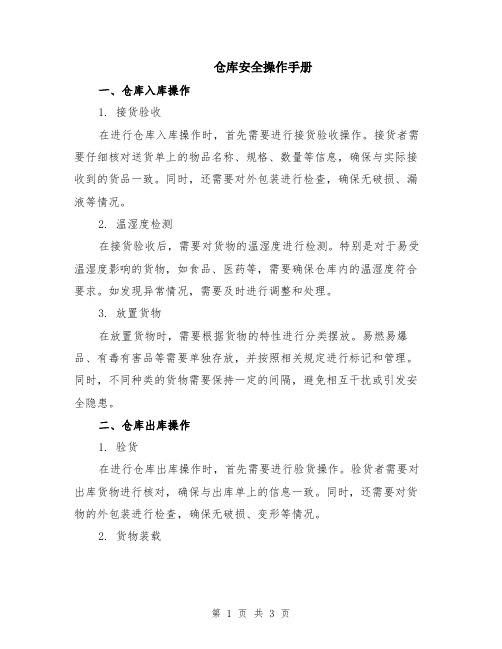
仓库安全操作手册一、仓库入库操作1. 接货验收在进行仓库入库操作时,首先需要进行接货验收操作。
接货者需要仔细核对送货单上的物品名称、规格、数量等信息,确保与实际接收到的货品一致。
同时,还需要对外包装进行检查,确保无破损、漏液等情况。
2. 温湿度检测在接货验收后,需要对货物的温湿度进行检测。
特别是对于易受温湿度影响的货物,如食品、医药等,需要确保仓库内的温湿度符合要求。
如发现异常情况,需要及时进行调整和处理。
3. 放置货物在放置货物时,需要根据货物的特性进行分类摆放。
易燃易爆品、有毒有害品等需要单独存放,并按照相关规定进行标记和管理。
同时,不同种类的货物需要保持一定的间隔,避免相互干扰或引发安全隐患。
二、仓库出库操作1. 验货在进行仓库出库操作时,首先需要进行验货操作。
验货者需要对出库货物进行核对,确保与出库单上的信息一致。
同时,还需要对货物的外包装进行检查,确保无破损、变形等情况。
2. 货物装载在货物装载前,需要对装载车辆进行检查,确保车辆的安全性能良好。
然后,根据货物的特性和规格,选择适当的装载方式,并确保货物牢固地固定在车辆上,避免在运输过程中发生滑落或倾覆。
3. 运输安全在货物运输过程中,需要保持车速适中,避免急刹车或急转弯等危险操作。
同时,还需要注意路况和天气变化,及时调整驾驶方式,确保货物的安全运输。
三、仓库货物管理1. 货位标识为了提高仓库货物管理的效率和准确性,需要为每个货位进行标识。
货位标识应清晰可见,并包含货位编号、货物名称等信息。
标识要牢固,避免在使用过程中脱落或模糊不清。
2. 货物盘点定期进行仓库货物盘点是保证仓库管理准确性和及时性的重要手段。
盘点时,需要根据货位标识逐一核对货物数量,并记录在册。
盘点后,及时对差异进行处理,确保库存数据的准确性。
3. 货物分类根据货物的特性和需求,进行合理的货物分类。
可以根据保存期限、产品类型等进行分类,或者根据ABC分析法将货物分为A类、B 类、C类进行管理。
仓库安全操作手册模版
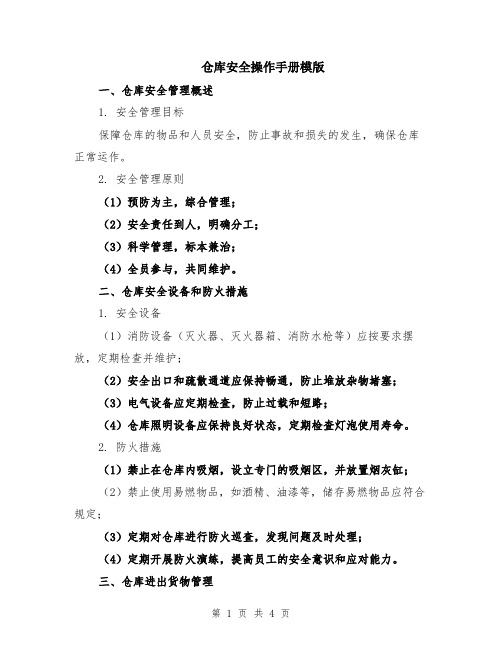
仓库安全操作手册模版一、仓库安全管理概述1. 安全管理目标保障仓库的物品和人员安全,防止事故和损失的发生,确保仓库正常运作。
2. 安全管理原则(1)预防为主,综合管理;(2)安全责任到人,明确分工;(3)科学管理,标本兼治;(4)全员参与,共同维护。
二、仓库安全设备和防火措施1. 安全设备(1)消防设备(灭火器、灭火器箱、消防水枪等)应按要求摆放,定期检查并维护;(2)安全出口和疏散通道应保持畅通,防止堆放杂物堵塞;(3)电气设备应定期检查,防止过载和短路;(4)仓库照明设备应保持良好状态,定期检查灯泡使用寿命。
2. 防火措施(1)禁止在仓库内吸烟,设立专门的吸烟区,并放置烟灰缸;(2)禁止使用易燃物品,如酒精、油漆等,储存易燃物品应符合规定;(3)定期对仓库进行防火巡查,发现问题及时处理;(4)定期开展防火演练,提高员工的安全意识和应对能力。
三、仓库进出货物管理1. 进货物管理(1)严格实行进货验收制度,确保货物的质量和数量;(2)货物应按照规定的标准进行分类、分拣和标识,方便管理和查找;(3)货物入库前应进行检查,防止损坏和变质。
2. 出货物管理(1)货物出库前应进行核对,防止错漏发;(2)货物出库应有相应的出库单据和授权人签字;(3)货物出库后应及时更新库存信息。
四、仓库堆放和搬运作业1. 货物堆放(1)合理规划仓库空间,通过货架和货柜进行整齐有序的堆放;(2)货物应按照类别、型号和有效期进行分类,方便管理和取用;(3)货物堆放应稳固可靠,防止倒塌和损坏。
2. 货物搬运(1)搬运工具应符合安全标准,定期检查并维护;(2)搬运工作应有专人负责,遵守正确的操作方法;(3)搬运过程中要注意人身安全,防止碰撞和摔倒。
五、仓库防盗和防止事故预案1. 仓库防盗(1)严格控制出入口,安装监控器材,并定期检查;(2)仓库门窗应保持良好状态,定期检查门锁和窗户的可靠性;(3)涉密仓库应进行权限设置,避免信息泄露。
仓库安全操作手册
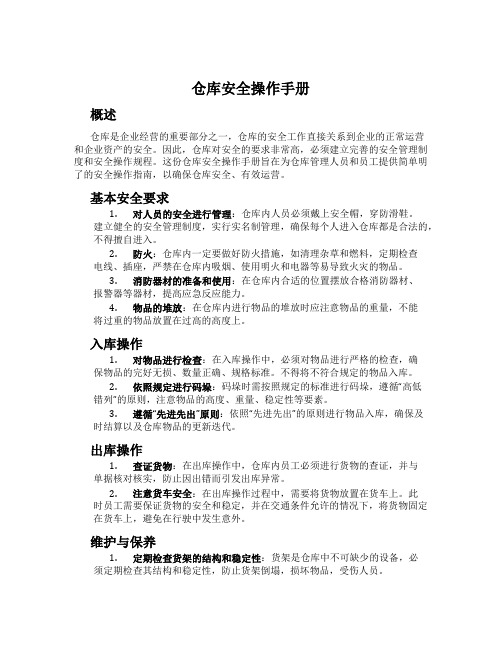
仓库安全操作手册概述仓库是企业经营的重要部分之一,仓库的安全工作直接关系到企业的正常运营和企业资产的安全。
因此,仓库对安全的要求非常高,必须建立完善的安全管理制度和安全操作规程。
这份仓库安全操作手册旨在为仓库管理人员和员工提供简单明了的安全操作指南,以确保仓库安全、有效运营。
基本安全要求1.对人员的安全进行管理:仓库内人员必须戴上安全帽,穿防滑鞋。
建立健全的安全管理制度,实行实名制管理,确保每个人进入仓库都是合法的,不得擅自进入。
2.防火:仓库内一定要做好防火措施,如清理杂草和燃料,定期检查电线、插座,严禁在仓库内吸烟、使用明火和电器等易导致火灾的物品。
3.消防器材的准备和使用:在仓库内合适的位置摆放合格消防器材、报警器等器材,提高应急反应能力。
4.物品的堆放:在仓库内进行物品的堆放时应注意物品的重量,不能将过重的物品放置在过高的高度上。
入库操作1.对物品进行检查:在入库操作中,必须对物品进行严格的检查,确保物品的完好无损、数量正确、规格标准。
不得将不符合规定的物品入库。
2.依照规定进行码垛:码垛时需按照规定的标准进行码垛,遵循“高低错列”的原则,注意物品的高度、重量、稳定性等要素。
3.遵循“先进先出”原则:依照“先进先出”的原则进行物品入库,确保及时结算以及仓库物品的更新迭代。
出库操作1.查证货物:在出库操作中,仓库内员工必须进行货物的查证,并与单据核对核实,防止因出错而引发出库异常。
2.注意货车安全:在出库操作过程中,需要将货物放置在货车上。
此时员工需要保证货物的安全和稳定,并在交通条件允许的情况下,将货物固定在货车上,避免在行驶中发生意外。
维护与保养1.定期检查货架的结构和稳定性:货架是仓库中不可缺少的设备,必须定期检查其结构和稳定性,防止货架倒塌,损坏物品,受伤人员。
2.外围环境清理:仓库之外的外围环境也需要定期进行清理,防止外部物品的掉落等情况对仓库内部设备和物品的影响。
库存管理1.建立并维护合理的库存管理制度:制定定期库存盘点的时间,并在每次盘点后及时对盈亏量等进行记录和整理,有效防范出现出入库数据不匹配的情况。
仓库安全操作手册范本

仓库安全操作手册范本第一章仓库安全概述1.1 介绍仓库作为储存和管理物品的场所,在企业运营中扮演着至关重要的角色。
为了确保仓库的安全性,防止意外事故的发生,本手册旨在提供仓库员工安全操作的指导原则和规范。
1.2 目的本手册的目的是为仓库员工提供必要的安全操作指导,以确保他们在工作中能够遵守最佳的安全实践,防范潜在的危险和风险。
第二章仓库布局与储存2.1 仓库布局2.1.1 出入口设置:仓库的出入口应设置在便捷的位置,确保员工和物资的进出顺畅。
2.1.2 通道规划:仓库内的通道应保持畅通,避免杂物阻碍行走,并且设置紧急疏散通道。
2.1.3 紧急出口:仓库内应设置足够数量的紧急出口,并确保其标识清晰可见。
2.2 储存原则2.2.1 重物放底:重物应放置在货架的底层,轻物放置在上层,以避免货架倾倒的风险。
2.2.2 化学品分类:对于储存化学品的区域,应按照相关安全规范对其进行分类、标记和储存。
2.2.3 防火措施:储存易燃物品时,应采取适当的防火措施,如规范储存温度、距离等。
第三章危险品管理3.1 危险品标识3.1.1 标识要求:危险品应使用规定的标识,包括产品标签、储存区域标识等。
3.1.2 标识清晰:标识应清晰可见,不得模糊或损坏。
3.2 危险品存储3.2.1 分区储存:危险品应单独存放,与其他物品分开,避免交叉污染。
3.2.2 通风要求:危险品储存区域应具备良好的通风条件,确保室内空气流通。
第四章物料搬运与使用4.1 搬运工具选择4.1.1 适用性:选择适合的搬运工具,如叉车、手推车等,并确保其在正常工作条件下运行。
4.1.2 检查与维护:定期检查搬运工具的状况,并及时维护和修理。
4.2 操作规范4.2.1 人员培训:对使用搬运工具的员工进行操作培训,确保其具备安全操作的技能。
4.2.2 负重限制:员工应遵守搬运工具负重限制,不得超重使用。
第五章紧急情况处理5.1 火灾事故5.1.1 报警流程:发现火灾应立即按照公司规定拨打紧急电话,并按照标识逃离火灾现场。
U8系统仓库管理操作手册
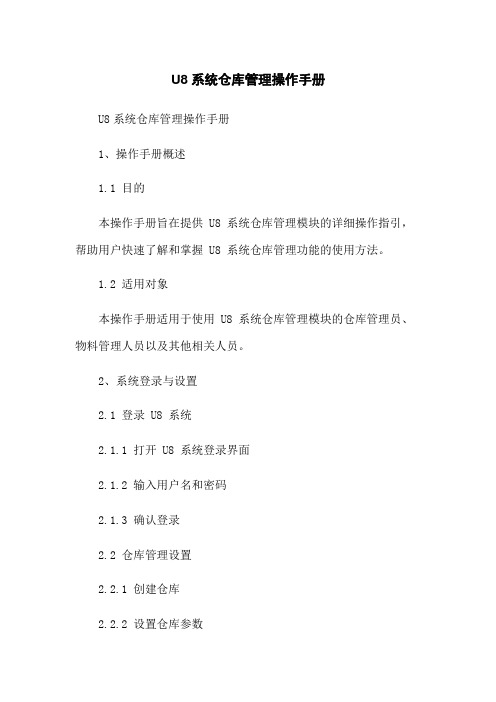
U8系统仓库管理操作手册U8系统仓库管理操作手册1、操作手册概述1.1 目的本操作手册旨在提供 U8 系统仓库管理模块的详细操作指引,帮助用户快速了解和掌握 U8 系统仓库管理功能的使用方法。
1.2 适用对象本操作手册适用于使用 U8 系统仓库管理模块的仓库管理员、物料管理人员以及其他相关人员。
2、系统登录与设置2.1 登录 U8 系统2.1.1 打开 U8 系统登录界面2.1.2 输入用户名和密码2.1.3 确认登录2.2 仓库管理设置2.2.1 创建仓库2.2.2 设置仓库参数2.2.3 设置仓库权限3、仓库基础数据管理3.1 物料信息管理3.1.1 新增物料信息3.1.2 修改物料信息3.1.3 删除物料信息3.1.4 批量导入物料信息3.2 供应商信息管理3.2.1 新增供应商信息3.2.2 修改供应商信息3.2.3 删除供应商信息3.2.4 批量导入供应商信息3.3 仓库员工信息管理3.3.1 新增员工信息3.3.2 修改员工信息3.3.3 删除员工信息3.3.4 批量导入员工信息4、仓库操作管理4.1 入库操作4.1.1 采购入库4.1.2 退货入库4.1.3 生产入库4.1.4 其他入库4.2 出库操作4.2.1 销售出库4.2.2 调拨出库4.2.3 生产领料4.2.4 其他出库5、仓库盘点管理5.1 盘点计划设置5.1.1 创建盘点计划5.1.2 修改盘点计划5.1.3 删除盘点计划5.2 盘点单制作与处理5.2.1 新建盘点单5.2.2 提交盘点单5.2.3 审核盘点单5.2.4 盘点结果处理6、报表与分析6.1 库存报表6.2 出入库明细报表6.3 仓库盘点报表6.4 库存周转分析附件:1、U8 系统仓库管理模块操作截图法律名词及注释:1、仓库管理:指对仓库进行计划、组织、指导、协调和控制的一系列活动和技术措施,确保仓库的正常运作和高效管理。
2、物料信息管理:指对仓库内的物料信息进行管理和维护,包括物料的新增、修改、删除和导入等操作。
仓库物料搬运安全操作手册
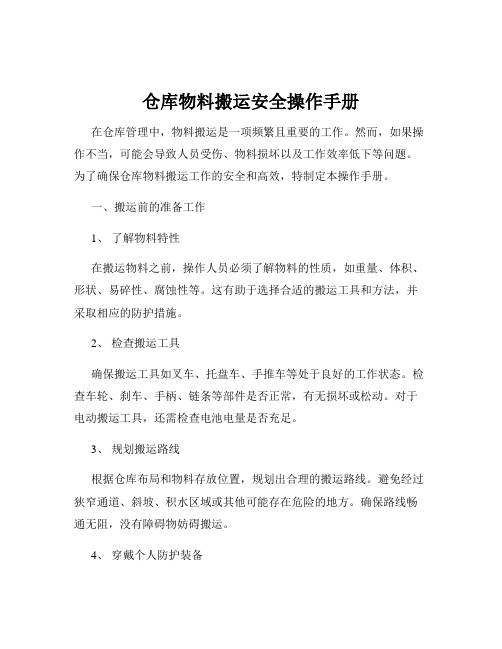
仓库物料搬运安全操作手册在仓库管理中,物料搬运是一项频繁且重要的工作。
然而,如果操作不当,可能会导致人员受伤、物料损坏以及工作效率低下等问题。
为了确保仓库物料搬运工作的安全和高效,特制定本操作手册。
一、搬运前的准备工作1、了解物料特性在搬运物料之前,操作人员必须了解物料的性质,如重量、体积、形状、易碎性、腐蚀性等。
这有助于选择合适的搬运工具和方法,并采取相应的防护措施。
2、检查搬运工具确保搬运工具如叉车、托盘车、手推车等处于良好的工作状态。
检查车轮、刹车、手柄、链条等部件是否正常,有无损坏或松动。
对于电动搬运工具,还需检查电池电量是否充足。
3、规划搬运路线根据仓库布局和物料存放位置,规划出合理的搬运路线。
避免经过狭窄通道、斜坡、积水区域或其他可能存在危险的地方。
确保路线畅通无阻,没有障碍物妨碍搬运。
4、穿戴个人防护装备操作人员应穿戴合适的个人防护装备,如安全帽、安全鞋、手套等。
如果搬运的物料具有腐蚀性或有毒性,还应佩戴防护眼镜、口罩等。
二、搬运过程中的安全操作1、正确使用搬运工具(1)叉车操作操作人员必须经过专业培训并取得叉车操作许可证。
在启动叉车前,检查周围环境,确保无人员和障碍物。
缓慢平稳地提升和放下货物,避免急升急降。
转弯时要减速慢行,并鸣笛示意。
严禁超载、超速行驶。
(2)托盘车操作推动托盘车时要保持直线行驶,避免急转弯。
控制好速度,防止货物滑落。
(3)手推车操作装载货物时要均匀分布重量,避免偏重一侧。
上坡时要用力推,下坡时要控制好速度。
2、人工搬运(1)如果物料重量较轻,可以选择人工搬运。
但要注意保持正确的姿势,避免弯腰过度或扭曲身体。
(2)多人协作搬运时,要统一指挥,相互配合,步伐一致。
3、货物装卸(1)在装卸货物时,要轻拿轻放,避免抛掷、碰撞。
(2)对于易碎、易损的物料,要采取特殊的保护措施。
(3)堆码货物时要整齐、稳固,防止倒塌。
4、注意环境安全(1)保持仓库地面干燥、清洁,无油污、水渍,以防滑倒。
2024年钢材仓储管理操作手册(3篇)

2024年钢材仓储管理操作手册第1章绪论1.1 本手册的目的本手册的目的是为了规范和优化2023年钢材仓储管理工作,提高仓库管理效率,确保钢材仓库安全、顺利地运营。
1.2 仓库基本情况该仓库位于XX市,总面积为XXX平方米,主要用于存放各类钢材产品。
仓库设有专业的仓储设施和设备,以及相应的管理人员和操作人员。
第2章仓库管理组织架构及职责分工2.1 仓库管理组织架构2.1.1 仓库经理2.1.2 仓库管理员2.1.3 仓库操作人员2.2 仓库管理职责分工2.2.1 仓库经理职责2.2.2 仓库管理员职责2.2.3 仓库操作人员职责第3章钢材仓库安全管理3.1 仓库安全设施3.1.1 环境监测3.1.2 防火设施3.1.3 安全警报设备3.2 仓库安全操作规范3.2.1 进出仓库的人员验证3.2.2 安全操作流程3.2.3 危险品的储存和处理3.3 应急预案3.3.1 火灾应急预案3.3.2 地震应急预案3.3.3 事故处理应急预案第4章钢材仓库货物管理4.1 货物入库管理4.1.1 货物验收流程4.1.2 货物入库登记4.1.3 货物上架存放4.2 货物出库管理4.2.1 出库申请流程4.2.2 货物出库登记4.2.3 货物装车与发运4.3 货物库存管理4.3.1 库存盘点4.3.2 货物补充采购计划4.3.3 库存报表的生成和分析第5章钢材仓库设备管理5.1 仓库设备分类与管理5.1.1 仓库起重设备5.1.2 仓库搬运设备5.1.3 仓库存储设备5.2 设备保养与维修5.2.1 设备保养计划5.2.2 设备维修流程5.2.3 设备故障处理第6章钢材仓库信息管理6.1 信息系统建设6.1.1 仓库信息管理系统的建设6.1.2 数据库管理6.2 信息安全与保密6.2.1 信息安全防范措施6.2.2 信息保密管理规范第7章钢材仓库人员管理7.1 人员招聘与培训7.1.1 人员招聘流程7.1.2 培训计划与实施7.2 人员绩效考核与激励7.2.1 绩效考核指标7.2.2 绩效奖励与激励措施第8章钢材仓库卫生管理8.1 仓库卫生规范8.1.1 卫生区域划分8.1.2 卫生清洁流程8.1.3 垃圾处理与分类8.2 环境保护与节能减排8.2.1 环境保护管理制度8.2.2 节能减排措施第9章附则9.1 本操作手册的修订与更新9.2 本操作手册的执行与监督9.3 本操作手册的培训和宣传以上是2023年钢材仓储管理操作手册的大纲,具体内容可根据实际情况进行补充和完善。
仓库安全操作手册
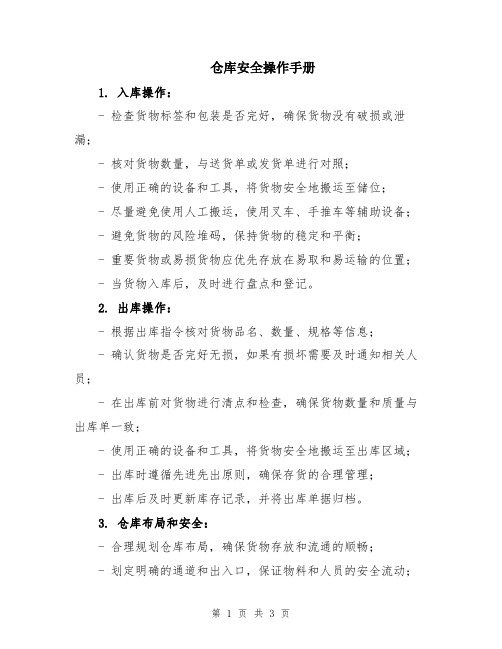
仓库安全操作手册1. 入库操作:- 检查货物标签和包装是否完好,确保货物没有破损或泄漏;- 核对货物数量,与送货单或发货单进行对照;- 使用正确的设备和工具,将货物安全地搬运至储位;- 尽量避免使用人工搬运,使用叉车、手推车等辅助设备;- 避免货物的风险堆码,保持货物的稳定和平衡;- 重要货物或易损货物应优先存放在易取和易运输的位置;- 当货物入库后,及时进行盘点和登记。
2. 出库操作:- 根据出库指令核对货物品名、数量、规格等信息;- 确认货物是否完好无损,如果有损坏需要及时通知相关人员;- 在出库前对货物进行清点和检查,确保货物数量和质量与出库单一致;- 使用正确的设备和工具,将货物安全地搬运至出库区域;- 出库时遵循先进先出原则,确保存货的合理管理;- 出库后及时更新库存记录,并将出库单据归档。
3. 仓库布局和安全:- 合理规划仓库布局,确保货物存放和流通的顺畅;- 划定明确的通道和出入口,保证物料和人员的安全流动;- 根据危险品的性质和特殊要求进行分类和分区存储;- 安装防火设备和灭火器材,定期检查和保养;- 布置安全标志和警示标识,提醒人员注意安全事项;- 定期检查和维护仓库设备和设施,确保其正常运行;- 培训仓库人员及时更新安全操作知识,提高安全意识。
4. 库存管理和盘点:- 定期进行库存盘点,核对实际库存和系统记录;- 盘点时应结合实际情况,特别关注易损和高值物品;- 如果发现盘点结果与记录不一致,应及时进行调整和纠正;- 盘点时可以采用逐个盘点、抽样盘点或盲盘点等方式;- 盘点结束后应及时更新库存记录,并将盘点结果上报。
5. 废弃物品和危险品处理:- 废弃物品应妥善分类、包装和标识,安全存放至指定区域;- 废弃物品应按照相关法律法规进行处理,避免对环境造成污染;- 危险品应单独分类和储存,严格遵守相关安全操作规范;- 危险品的处理需要有专业人员进行,确保安全性和合规性。
以上是仓库安全操作手册的一些基本内容,具体的操作规程还需要根据实际情况和企业要求进行制定。
物流仓储操作流程手册

物流仓储操作流程手册一、引言物流仓储是指在供应链管理中,对物品从生产到销售的过程中所涉及的仓储、运输、装卸等环节的管理与操作。
本手册旨在准确描述物流仓储操作中的流程及相关要点,以提高操作效率和降低风险。
二、入库操作流程1. 接收货物- 货物验收,比对货物是否与配送清单一致;- 检查货物包装是否完好并记录异常情况;- 登记货物入库时间和相关信息。
2. 上架入库- 根据库位管理规则,将货物分别存放在指定货架上;- 标记货架编号,并更新系统库存信息;- 检查货物摆放是否合理,确保安全和方便取用。
3. 入库质检- 根据质检标准,抽取样本进行质量检验;- 记录质检结果,并分类处理合格和不合格货物;- 若货物不合格,进行问题分析和处理,并通知供应商或相关部门。
三、仓储管理流程1. 库存管理- 定期进行盘点,核对实际库存与系统记录的差异; - 及时调整系统库存信息,确保准确性;- 控制库存数量,避免过度积压或短缺。
2. 货物转储- 根据销售需求和货物特性,进行货物转储操作; - 遵守货物存放标准,确保库存安全;- 更新系统库存信息,确保准确性。
3. 货物配送- 根据销售订单信息,进行货物配送准备;- 打包货物,并确保符合运输安全要求;- 安排合适的运输工具,及时进行货物配送。
四、出库操作流程1. 出库准备- 根据订单要求,查找并准备需要出库的货物;- 检查货物数量和品质,并进行记录;- 更新系统库存信息,确保准确性。
2. 出库核对- 对货物进行检查,核对与订单是否一致;- 执行操作前再次检查货物包装,确保完好;- 根据订单信息,标记货物出库时间和相关信息。
3. 出库操作- 安排合适的运输工具,并装载货物;- 根据出库方式和目的地,进行出库操作;- 更新系统库存信息,确保准确性。
五、退货处理流程1. 退货申请- 接收退货申请,并核对相关信息;- 检查货物是否符合退货条件,如是否过期、损坏等; - 反馈退货申请结果给客户。
仓库货物堆放安全操作手册
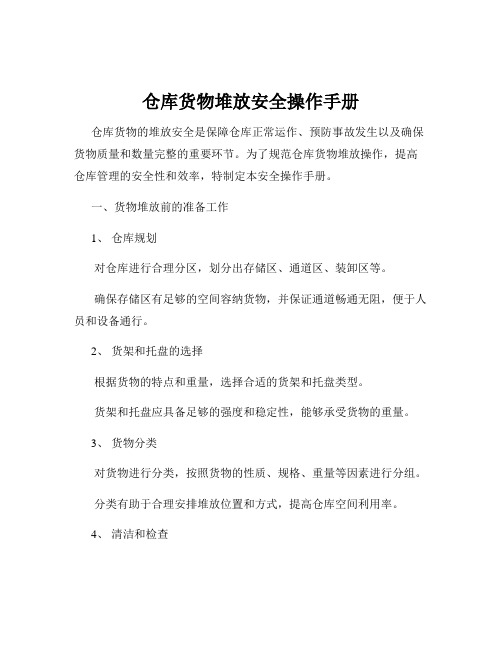
仓库货物堆放安全操作手册仓库货物的堆放安全是保障仓库正常运作、预防事故发生以及确保货物质量和数量完整的重要环节。
为了规范仓库货物堆放操作,提高仓库管理的安全性和效率,特制定本安全操作手册。
一、货物堆放前的准备工作1、仓库规划对仓库进行合理分区,划分出存储区、通道区、装卸区等。
确保存储区有足够的空间容纳货物,并保证通道畅通无阻,便于人员和设备通行。
2、货架和托盘的选择根据货物的特点和重量,选择合适的货架和托盘类型。
货架和托盘应具备足够的强度和稳定性,能够承受货物的重量。
3、货物分类对货物进行分类,按照货物的性质、规格、重量等因素进行分组。
分类有助于合理安排堆放位置和方式,提高仓库空间利用率。
4、清洁和检查在货物堆放前,对仓库地面、货架和托盘进行清洁,清除杂物和灰尘。
检查货架和托盘是否有损坏、变形等情况,如有问题及时修复或更换。
二、货物堆放的基本原则1、稳定性原则货物堆放应保证重心稳定,避免倾斜和倒塌。
重货在下,轻货在上;大件在下,小件在上。
2、整齐原则货物应堆放整齐,成行成列,便于计数和管理。
不同类型、规格的货物应分开堆放,标识清晰。
3、安全距离原则货物与货物之间、货物与墙壁之间应保持一定的安全距离。
一般来说,货物之间的间距不应小于 50 厘米,货物与墙壁的间距不应小于 30 厘米。
4、限高原则严格遵守货架和仓库的限高规定,不得超高堆放货物。
超高堆放容易导致货架变形、货物倒塌等安全事故。
5、先进先出原则按照货物入库的时间顺序,先入库的货物先出库。
这样可以避免货物过期、变质等问题。
三、不同类型货物的堆放方法1、箱装货物对于箱装货物,可以采用重叠式堆放,即将箱子一层一层地叠放起来。
但要注意每层箱子的摆放方向应一致,且堆放高度不宜过高。
2、桶装货物桶装货物可以采用行列式堆放,将桶排成行或列。
对于易滚动的桶,应采取固定措施,防止滚动。
3、散装货物散装货物如粮食、矿石等,应存放在专门的料仓或堆场。
可以采用圆锥形或梯形堆放方式,增加货物的稳定性。
仓储物流操作手册

仓储物流操作手册一、引言仓储物流是现代供应链管理中不可或缺的一环。
本操作手册旨在提供仓储物流操作的准确指导,以确保仓储物流工作的高效性和安全性。
二、仓库布局与设备1. 仓库布局1.1 仓库布局应考虑货物流转的便捷性和空间利用率。
1.2 根据货物种类和特性,合理划分不同区域,如入库区、出库区、存储区等。
1.3 合理设置货架、货位,以提高存储密度和操作效率。
2. 仓库设备2.1 货物搬运设备,如叉车、输送带等,应保持良好状态,定期检修和保养。
2.2 使用合适的货物包装设备,如包装机、封箱机等,以确保货物的安全和完整性。
2.3 仓库管理系统应具备实时监控和数据分析功能,以提高仓储操作的可视化和智能化水平。
三、入库操作1. 收货检验1.1 对收到的货物进行数量、质量、外观等方面的检验。
1.2 检验结果应及时记录并与供应商核对,确保货物的准确性和完整性。
2. 货物上架2.1 按照仓库布局和货物特性,将货物放置在合适的货位上。
2.2 货物上架时应注意货物的分类、标识和防护,以便于后续的存储和取货操作。
四、存储管理1. 货位管理1.1 根据货物特性和存储需求,合理规划货位的使用。
1.2 货位应进行编号和标识,方便快速找到和存取货物。
2. 货物盘点2.1 定期进行货物盘点,核对实际库存与系统记录的差异。
2.2 盘点时应严格按照操作规程进行,确保数据准确性和库存的真实性。
3. 货物保管3.1 不同货物应根据特性进行分类存放,避免相互干扰和损坏。
3.2 对易损、易腐、易燃等货物应采取相应的保管措施,确保安全性和稳定性。
五、出库操作1. 订单处理1.1 根据客户订单,核对货物种类、数量和交付要求。
1.2 确认订单无误后,进行出库操作。
2. 货物拣选2.1 根据订单要求,从仓库中拣选出相应的货物。
2.2 拣选过程中应注意货物的标识和防护,避免混淆和损坏。
3. 出库装载3.1 将拣选好的货物进行装载,按照客户要求进行包装和标识。
快递公司仓库操作手册

快递公司仓库操作手册本操作手册旨在为快递公司仓库内的工作人员提供操作指南,确保仓库物流运作的高效性与安全性。
请员工按照以下流程操作,以保证任务的顺利完成。
一、货物接收与入库1.1 仓库人员应提前准备好相关接收设备,并保持良好的工作状态。
1.2 验收时应仔细检查货物数量和包装完整性。
如有任何损坏或缺失,请立即向上级报告。
1.3 检查快递单上的货物信息与实际货物是否一致。
1.4 在系统中录入货物信息,并标明入库时间和位置。
1.5 将货物按照分类放置于指定的区域,并确保标示清晰可见。
二、仓库货物管理2.1 仓库内的货物应根据分类规定进行归纳,确保易于查找和取用。
2.2 货物应按照先进先出(FIFO)的原则进行管理,以确保库存的新鲜度和质量的保持。
2.3 在仓库内设置明确的通道和存储位置,以便于货物的移动和仓库的日常维护。
2.4 定期检查库存,并开展盘点工作,确保库存数量与系统记录的一致性。
2.5 对于快要过期的货物,应及时通知相关部门进行处理。
三、出库操作流程3.1 根据快递单上的信息,核对货物的数量和种类。
3.2 将货物从仓库取出时,必须在系统中进行记录,并填写相应的出库单据。
3.3 货物出库时,务必检查货物的完整性和外包装是否符合要求。
3.4 出库时应当根据优先级和时间要求,合理安排货物的发货顺序。
3.5 将货物装载到运输工具上时,请确保货物稳固且符合安全运输的要求。
四、仓库安全措施4.1 所有进入仓库的人员必须严格按照入场登记和安全检查的规定进行操作。
4.2 仓库内应设有明显的安全标志和应急设备,并保证其正常工作状态。
4.3 仓库内的货物应符合防火、防潮、防盗等方面的要求。
4.4 仓库内的工作人员应接受相关的安全培训,并按照要求佩戴个人防护装备。
4.5 定期检查和维护仓库设施和设备,确保其安全可靠。
五、应急处理程序5.1 仓库内如有紧急情况,工作人员应立即按照应急预案进行处置。
5.2 火灾、泄漏、事故等紧急情况发生时,应立即启动紧急报警系统,并进行适当的疏散工作。
仓库安全操作手册范文(三篇)
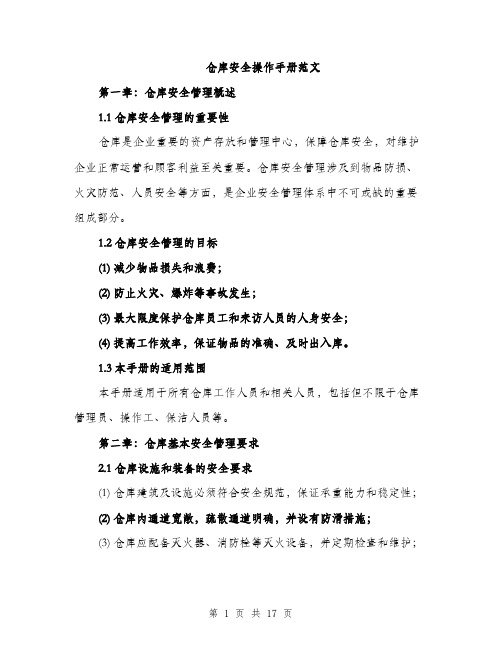
仓库安全操作手册范文第一章:仓库安全管理概述1.1 仓库安全管理的重要性仓库是企业重要的资产存放和管理中心,保障仓库安全,对维护企业正常运营和顾客利益至关重要。
仓库安全管理涉及到物品防损、火灾防范、人员安全等方面,是企业安全管理体系中不可或缺的重要组成部分。
1.2 仓库安全管理的目标(1) 减少物品损失和浪费;(2) 防止火灾、爆炸等事故发生;(3) 最大限度保护仓库员工和来访人员的人身安全;(4) 提高工作效率,保证物品的准确、及时出入库。
1.3 本手册的适用范围本手册适用于所有仓库工作人员和相关人员,包括但不限于仓库管理员、操作工、保洁人员等。
第二章:仓库基本安全管理要求2.1 仓库设施和装备的安全要求(1) 仓库建筑及设施必须符合安全规范,保证承重能力和稳定性;(2) 仓库内通道宽敞,疏散通道明确,并设有防滑措施;(3) 仓库应配备灭火器、消防栓等灭火设备,并定期检查和维护;(4) 设备设施应安全可靠,定期检查和保养,发现问题及时修复或更换。
2.2 仓库物品存放安全要求(1) 物品应按照规定的存放方式分类堆放,保证易燃、易爆、有毒、腐蚀性等物品与其他物品分开存放;(2) 制定科学的存储方案,充分利用空间,防止物品滞留和混乱;(3) 对储存的物品进行定期巡检,及时发现问题并采取措施解决。
2.3 出入库管理要求(1) 出入库操作必须严格按照规定的流程和操作规范执行;(2) 只有经过授权的人员才能进行出入库操作,防止盗窃和误操作;(3) 出入库记录应详细、准确,包括物品名称、数量、日期、负责人等信息;(4) 对出入库物品进行核对,确保物品完整性和准确性。
2.4 人员安全管理要求(1) 仓库内严禁吸烟,禁止使用明火等危险物品;(2) 严格执行个人防护措施,包括佩戴安全帽、手套等必要装备;(3) 安排职责明确的巡检人员,负责巡查仓库和周边环境的安全情况,并及时上报问题;(4) 加强员工安全意识教育,提高员工安全管理意识和自我防护能力。
- 1、下载文档前请自行甄别文档内容的完整性,平台不提供额外的编辑、内容补充、找答案等附加服务。
- 2、"仅部分预览"的文档,不可在线预览部分如存在完整性等问题,可反馈申请退款(可完整预览的文档不适用该条件!)。
- 3、如文档侵犯您的权益,请联系客服反馈,我们会尽快为您处理(人工客服工作时间:9:00-18:30)。
财务部操作手册总论 (1)财务收款 (2)物品仓库 (66)今日工作: (81)1、基本概念:物品类别:同类物品的归类定义物品资料:物品明细资料采购申请单:物品资料的采购计划处理入仓单:物品资料的入仓处理出仓单:物品资料的出仓处理盘点:仓库物品的盘点处理(将实际库存数量与账面库存数量进行核对,并将差额自动生成入仓单或出仓单)2、操作流程:3功能明细:3.1功能列表物品资料新增物品类别、物品同级类别、物品子类别、物品资料修改物品类别、物品资料、参数删除物品类别(同时相应删除该类别下的子类别和物品资料)删除物品资料(同时删除相应的入仓/出仓/库存的相关资料)物品查找(可根据物品编号和物品名称模糊查找,也可多种条件组合查找)物品浏览(可自定义浏览列,以及按多种方式筛选和排序)打印或预览物品资料物品采购单新增采购单修改采购单(只针对未审核采购单)删除采购单采购单审核选项(设置采购单编号自动生成)查找(可根据采购单编号和采购单类别模糊查找,也可多种条件组合查找)浏览(可自定义浏览列,以及按多种方式筛选和排序)打印或预览采购单仓库入仓单新增仓库入仓单(同时相应计算库存)修改仓库入仓单(同时相应计算库存)删除仓库入仓单(同时相应计算库存)选项(设置入仓单编号自动生成)查找(可根据入仓单编号和入仓单类别模糊查找,也可多种条件组合查找)浏览(可自定义浏览列,以及按多种方式筛选和排序)打印或预览入仓单仓库出仓单新增仓库出仓单(同时相应计算库存)修改仓库出仓单(同时相应计算库存)删除出仓单(同时相应计算库存)出仓单审核选项(设置出仓单编号自动生成)查找(可根据出仓单编号和出仓单类别模糊查找,也可多种条件组合查找)浏览(可自定义浏览列,以及按多种方式筛选和排序)打印或预览出仓单盘点处理新增盘点打印、预览盘点表库存查询库存查询入仓查询出仓查询进销存帐部门消耗明细表部门物耗查询领料物耗查询进出领用记录表仓库物品提醒物料领用统计启动单据编辑器修改上述打印或预览的表格式3.2功能说明仓库物品功能说明单击仓库物品,进入仓库物品界面(图11.2仓库物品)图11.2仓库物品新增同级类别图11.3图11.4按工具栏中的“新增”右边的小黑三角,在出现的下拉菜单选择“新增同级类别”,在右边的窗口中填写有关内容,按“保存”。
新增子类类别先选中目录树中的物品类别,按工具栏中的“新增”右边的小黑三角,在出现的下拉菜单选择“新增子类类别”,在右边的窗口中填写有关内容,按“保存”。
新增物品资料图11.5图11.6先选中目录树中的物品类别,按工具栏中的“新增”右边的小黑三角,在出现的下拉菜单选择“新增物品资料”,在右边的窗口中填写有关内容,按“保存”。
修改物品类别图11.7先选中目录树中的物品类别,右击出现菜单,选择“修改物品类别”就可以对其进行修改,确定退出.修改物品资料先选中目录树中的物品名称,就可以在右边修改它的资料,按“保存”.修改参数图11.8图11.9按菜单“业务“,就可以根据需要对物品数量的小数位进行选据了,确定退出。
删除物品类别(同时相应删除该类别下的子类别和物品资料)图11.10先选中目录树中的物品类别,按工具栏上的“删除”按钮,确认以后即可。
或选中目录树中的物品类别,右击出现“删除类别”确认即可。
删除物品资料(同时删除相应的入仓/出仓/库存的相关资料)图11.11先选中目录树中的物品资料,按工具栏上的“删除”按钮,确认即可。
或选中目录树中的物品资料,右击出现的“删除物品资料”,确认以后即可物品查找(根据物品编号和物品名称模糊查找)图11.12在物品名称/编号旁边的方框中输入要查找的物品名称或编号,按“立即查找“,将自动查找。
物品查找(根据物品多种条件组合查找)图11.13按“高级查询”在条件内容中可以选择要查找的物品的各种属性,如:编号、名称、娄量等,“比较符“中可以设置查找的条件(等于、大于、小于等),”条件值“则是要查找的内容,当查找的行数不只一行时,则在第二行起选中”条件内容“前面的”条件关系“里面有两个选项:或者和并且。
或者的意思是当查找内容”条件值“满足任何一行时,就显示出来,并且的意思是显示出来的内容必须满足所有行的“条件值”物品浏览图11.14自定义浏览列按“浏览“进入浏览清单,在清单最上面(行颜色为灰色),右击,单出自定义列表,可以根据需要选择需要显示的列名。
按多种方式筛选和排序图11.15按清单最上面(行颜色为灰色),可以对物品资料相应的列名进行排序。
图11.16在清单中右击,出现选择菜单,可以对已列出的物品资料进行筛选、排序、及查找采购申请单功能说明单击仓库采购单,进入采购单界面(图11.17)图11.17新增采购申请单图11.18按工具栏中的“新增”按钮或在采购单点击右键。
图11.19点击“物品编号”下面的空白处,自动弹出可选择的相关物品,即把物品添加进来,按“保存”。
修改采购单(只针对未审核的采购单)图11.20选中目录树中要修改的采购单号码,在右边的窗口中修改有关内容,或选择添加相关的物品,即把物品添加进来,按“保存”完成。
删除采购申请单图11.21先选中目录树中的采购单号码,按工具栏上的“删除”按钮,确认以后即可。
采购单审核图11.22每份采购单都必需通过审核人进行审核,并选择已通过或是未通过。
选项(1)采购单选项图11.23图11.24按菜单“业务“,就可以根据需要设置入仓单编号及其格式,确定退出。
(2)供应商资料(参照基本资料的外协单位中资料)(3)供应商列表(参照基本资料的外协单位)(4)当前采购单转为入仓单和出仓单将采购单的物品同时生成入仓单和出仓单。
查找(可根据采购单编号和采购单类别模糊查找,也可多种条件组合查找)参照”物品查找”浏览(可自定义浏览列,以及按多种方式筛选和排序)参照”物品浏览”仓库入仓单功能明细新增仓库入仓单(同时相应计算库存)图11.25图11.26按工具栏中的“新增”按钮,在右边的窗口中填写有关内容,如:出仓类别、采购时间等.图11.27采购单引入是指直接导出一份已审核通过的采购单,采购单中的物品内容不得修改修改仓库入仓单(同时相应计算库存)选中目录树中要修改的的入仓单号码,在右边的窗口中修改有关内容,或选择添加相关的物品,即把物品添加进来,按“保存”完成。
删除仓库入仓单(同时相应计算库存)图11.28先选中目录树中的入仓单号码,按工具栏上的“删除”按钮,确认以后即可。
选项图11.29 图11.30按菜单“业务“,就可以根据需要设置入仓单编号及其格式,确定退出。
查找(可根据入仓单编号和入仓单类别模糊查找,也可多种条件组合查找)参照”物品查找”浏览(可自定义浏览列,以及按多种方式筛选和排序)参照”物品浏览”仓库入仓单功能明细新增仓库出仓单(同时相应计算库存)按工具栏中的“新增”按钮,在右边的窗口中填写有关内容,如:出仓类别、领料日期等,点击“物品编号”下面的空白处,自动并选择相关的物品,即把物品添加进来,按“保存”生成一张出仓单。
在正常的业务流程上,物品出仓需经过领导审批才可以出仓的,系统提供“领导审批”功能,用户需要在填写好出仓单后,由领导在出仓单左下角的“领导是否审批”选项中打上勾,对应的库存量才会相应地减少。
注意:填写出仓单和审批出仓单不能为同一个人。
图11.31修改仓库出仓单(同时相应计算库存)选中目录树中要修改的的出仓单号码,在右边的窗口中修改有关内容,或选择添加相关的物品,即把物品添加进来,按“保存”。
删除仓库出仓单(同时相应计算库存)先选中目录树中的出仓单号码,按工具栏上的“删除”按钮,确认以后即可。
选项(设置出仓单编号自动生成)按菜单“业务“,就可以根据需要设置出仓单编号及其格式,确定退出。
查找(可根据出仓单编号和出仓单类别模糊查找,也可多种条件组合查找)参照”物品查找”浏览(可自定义浏览列,以及按多种方式筛选和排序)参照”物品浏览”库存查询图11.32库存查询按“库存查询“,将列出所有的物品库存资料,并可以点击”选择列表“来决定是否显示某一列入仓查询按“入仓查询“,将列出所有的物品库存资料,并可以点击”选择列表“来决定是否显示某一列出仓查询按“出仓查询“,将列出所有的物品库存资料,并可以点击”选择列表“来决定是否显示某一列进销存帐按“物品名称”右边的小黑三角,在出现的下拉菜单选择“物品”,窗口中选择要查询的物品名称,按“确定”。
选择需要统计的日期期间,然后按工具栏中的“刷新”,则显示该物品的入仓、出仓、结存等的明细表部门消耗明细查询按“部门消耗明细查询“,将列出每个部门的物耗资料,并可以通过选择日期来统计显示部门物耗查询按“部门物耗查询“,将列出所有部门的物耗资料,并可以通过选择日期来统计显示领料物耗查询按“领料物耗查询“,将列出所有领料物耗资料,并可以通过选择日期来统计显示进出领用记录表按“进出领用记录查询“,将列出指定月份的所有物品领用的统计数字。
仓库物品提醒通过在物品资料预设的最大库存和最小库存,如果现库存大于最大库存,则呈红色,如果现库存大于最小库存,则呈绿色。
物料领用统计按部门分类统计和按物品类别统计两种方法统计物品类的领用情况。
库存盘点功能明细图11.33如果要对全体的物品进行手工盘点,可以选择目录树的最上一级“物品分类”,则系统会自动在右边的列出所有的物品资料,比如物品编号、物品名称、单位、单价、数量、金额、盘点单价、盘点数量、盘点金额、盘点日期等;如果是针对某一项的物品类别,则选择该类别的目录树名称就可以了。
盘点时先按‘盘点’,然后,如盘点数量与库存数量不一致时必须在本次盘点库存的相应物品中填入实际盘点数量并按回车,系统会自动生成对应数量的入仓单或出仓单,并相应的选择入仓类别/出仓类别为“盘点盈亏”,完毕保存。
